
Užitečné programy pro síť a internet | Kapitola 5
Seznam kapitol
V uplynulých několika týdnech u nás vyšly články popisující vytvoření LAN u vás v domácnosti a také článek o tom, jak snadno a rychle sdílet internetovou konektivitu. Dnes se podíváme na další užitečné věci, které se vám v síti jistě hodit budou. Článek bude popisovat jak si zprovoznit a nastavit několik užitečných programů pro snadnou komunikaci, sdílení dat, vzdálenou správu apod.
Jistě by se vám líbilo mít v síti server, který například bude zobrazovat aktuální informace o dění, bude informovat o případných výpadcích způsobených modernizací nebo opravami apod. Nebo se vám může hodit v případě, že chcete sdílet několik malých souborů pro další uživatele v síti ale nechce se vám kvůli tomu neustále spouštět FTP server. Možností je opravdu mnoho avšak tyto shledávám jako nejreálnější při použití v malých lokálních sítích.
Program Apache je open-source (volné zdrojové kódy) pracující prakticky ve všech známých operačních systémech - od UNIXu přes WinNT až k Linuxu. Tato společnost vydává nejen klasický web-server ale poskytuje v této oblasti velice komplexní řešení. My se ale dnes budeme zabývat pouze klasickým HTTP serverem, který je snadný na provozování i instalaci. Veškeré potřebné věci od dokumentace přes samotný program jsou k nalezení na http://httpd.apache.org/ a samotný program pak stáhnete zde - http://mirror.styx.cz/apache/httpd/binaries/win32/apache_1.3.34-win32-x86-no_src.exe. My se budeme zabývat verzí 1.3.34 která je nejlépe odladěná a nejsnazší na instalaci.
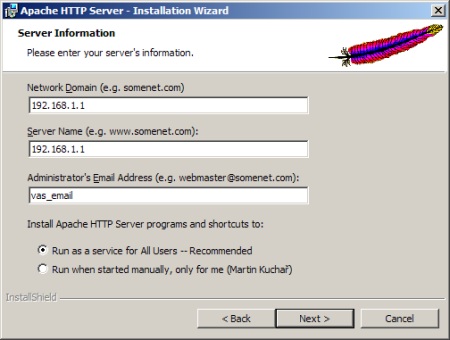
Nutno vyplnit při instalaci - bohužel je vše v angličtině.
Po stáhnutí a spuštění souboru je při instalaci potřeba zadat několik základních informací. Především se jedná o název síťové domény a název serveru - zde doporučuji v klasické síti zadat do obou polí IP adresu počítače, na kterém bude Apache provozován. Je také potřeba zadat e-mail administrátora serveru, který bude zobrazován v chybových výpisech, které server na stránkách připojených uživatelů zobrazí v případě jakýchkoliv potíží.
Takže instalaci jsme provedli. Nyní je již server plně funkční avšak my si ještě ukážeme, co je vhodné změnit, aby bylo používání ještě pohodlnější. Veškeré funkce serveru se ovládají změnou parametrů uložených v souboru httpd.conf který je umístěn v podadresáři Conf v hlavním adresáři Apache (standardně C:/Program Files/Apache Group/Apache/Conf/). Do tohoto souboru se dá ale přistupovat i přes zástupce v nabídce START - stačí tedy zadat START-Programy-Apache HTTP Server-Configure Apache Server-Edit httpd.conf File.
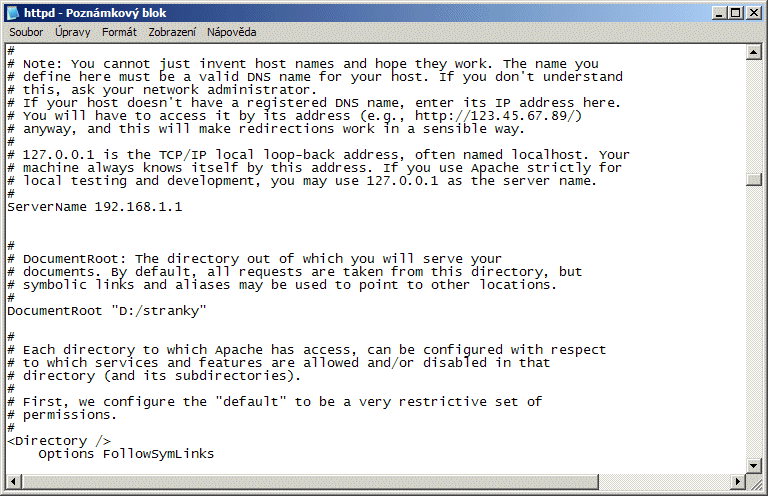
Změna kořenového adresáře. (Pro zvětšení klikněte)
Určite nejvíce oceníte změnu adresáře, kam je potřeba uložit sdílené soubory. Ten je standardně v podadresáři htdocs, což není příliš praktické z hlediska dlouhé adresářové struktuře, kterou je potřeba se prokousat než se do něj dostanete. Zde si tedy můžete nastavit cokoliv je vám blízké - osobně například využívám adresář hned v kořenové struktuře druhého disku. Pro změnu tedy přepíšete hodnotu DocumentRoot "cesta_k_adresari" .
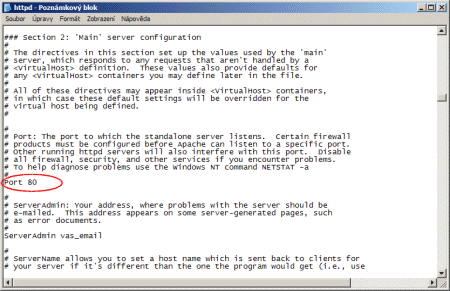
Pokud vám nevyhovuje port standardně přidělený pro HTTP není žádný problém.
Může nastat situace, kdy se vám nebude hodit předem nastavený port 80, který je standardně přiřazen protokolu HTTP. I tento parametr je samozřejmě možné změnit avšak za cenu toho, že k datům na serveru pak nebudete přistupovat přes klasickou adresu http://192.168.1.1 ale bude potřeba zadat 192.168.1.1:cislo_portu.
Pokud vše nastavíte správně a do internetového prohlížeče zadáte adresu na server, pak se vám zobrazí úvodní stránka informující o správné a funkční instalaci.

Uvítací stránka po úspěšné instalaci. (Pro zvětšení klikněte)
Doufám, že¨vám nic z tohoto nečiní potíže a můžeme přejít ka dalšímu programu vhodnému pro použití v síti.





